 PowerStrip(显卡屏幕配置软件) 免费软件PowerStrip(显卡屏幕配置软件) 免费软件官方下载
PowerStrip(显卡屏幕配置软件) 免费软件PowerStrip(显卡屏幕配置软件) 免费软件官方下载
 豪杰屏幕录像机v2.0
豪杰屏幕录像机v2.0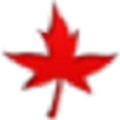 枫林高拍仪v500a3驱动 免费软件
枫林高拍仪v500a3驱动 免费软件 智骑联盟ThinkRider 免费软件
智骑联盟ThinkRider 免费软件 兴华固定资产管理系统 免费软件
兴华固定资产管理系统 免费软件 肌肉系统模拟 免费软件
肌肉系统模拟 免费软件 富力vwork电脑版 v4.3.0
富力vwork电脑版 v4.3.0 中小学通用教务管理软件 免费软
中小学通用教务管理软件 免费软PowerStrip这款软件是一款功能非常强大的显卡屏幕配置软件,用户可以用这款软件调整桌面尺寸、屏幕更新频率、放大缩小桌面、屏幕位置调整、桌面字型调整、鼠标游标放大缩小、图形与显示卡系统资讯、显示卡执行效能调整等。用户在使用这款软件的时候完全可以用这款软件调整桌面设置,把桌面设置成自己喜欢的样式。这款软件还内建了12种文字显示方式,包括繁体和简体中文,而且可支持多屏幕到9个屏幕,非常实用。这款软件支持超过12家显示卡芯片厂,50种以上的芯片组,适用范围非常广,用户完全不用担心软件会不兼容。有需求的用户千万不要错过这款功能强大又实用的显卡屏幕配置软件。
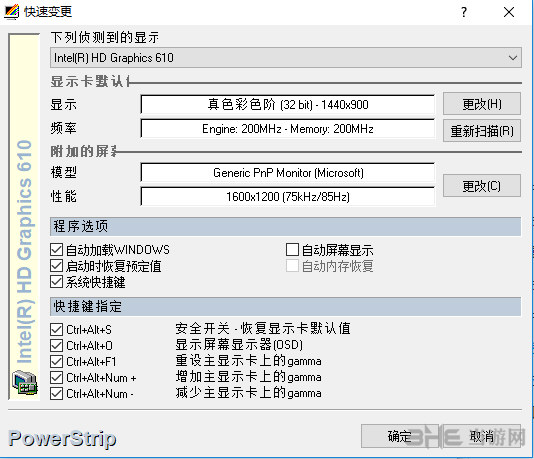
1.支持超过12家的显示卡芯片厂,50种以上芯片组。
2.可以启动或仅监视应用程序或游戏,启动时应用特定的性能、gamma及显示器设定后,可回存任何你已完成的作业
3.菜单>应用程序设定>设定,选择一个应用程序或捷径,附上 PowerStrip 的设定档。有一个大范围的选项可以帮助你对身边的作业作最佳的硬件和Windows窗口设定。
4.当你的计算机闲置时,为减少电源耗损将暂缓执行CPU,避免过热并延长应用寿命,你可以建立非标准的自定分辨率,像用于许多显示器驱动程序中的1400x1050和960x540分辨率。提供业界最先进的画面调整控制,菜单>显示器设定>设定>进阶时序选项能驱动任何有精确期间层次时序及有近0.1Hz的扫描频率的固定频率显示器。
5.支持特殊的“启动”和“关闭”设定档以确保你的显示器可以同步进行。
怎么用教程PowerStrip可以用来对显卡/屏幕进行设置,有非常多的功能,可以用来对桌面尺寸、屏幕更新频率、桌面放大缩小等等数据进行设置,下面小编就从功能的方面来为大家带来软件的基本使用教程,想要了解软件一些基础使用方法的话就快来看看吧。
1、下载之后双击运行安装,勾选同意协议,点击下一步,然后选择yes,最后需要重启电脑
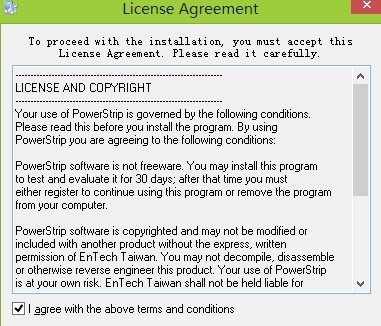
2、从开始菜单或桌面上运行PowerStrip软件,打开之后就可以按照自己的需要进行设置和调节了
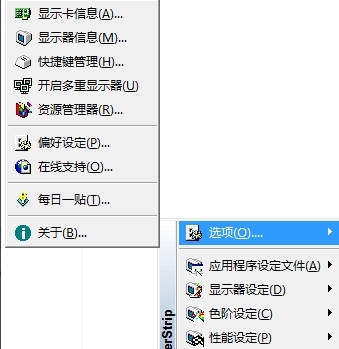
3、频率控制快捷键,菜单 > 选项 > 快捷键管理,不需要重新启动电脑就可以通过快捷键实时调整频率速度
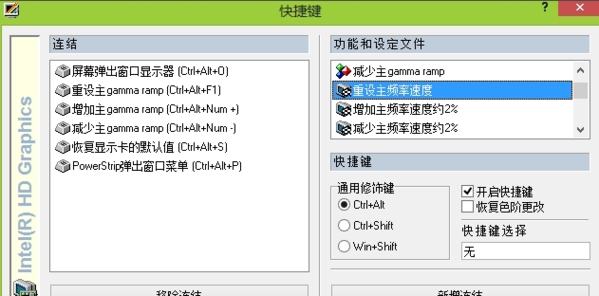
4、避免过热并延长应用寿命,当你的电脑空闲没有操作时,可以在菜单 > 选项 > 资源管理器中进行设置
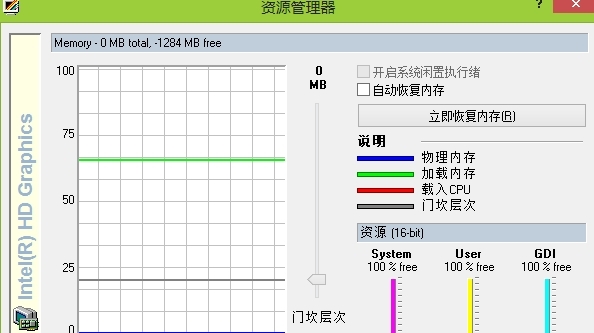
5、自定分辨率,你可以建立非标准的自定分辨率,菜单 > 显示器设定 > 设定 > 进阶时序选项 > 自定分辨率

6、软件性能最优开关,支持大部分重要驱动程序开关,菜单 > 性能设定文件 > 设定
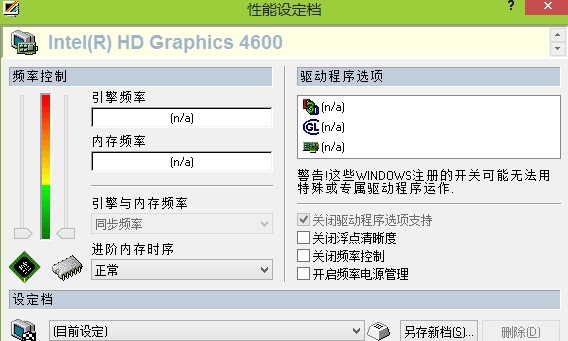
1、首先完成软件的安装,然后打开软件
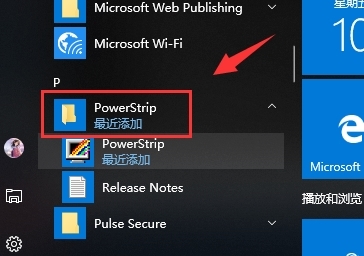
2、在打开软件时会弹出一些软件的使用小技巧,用户没事的话可以看看。
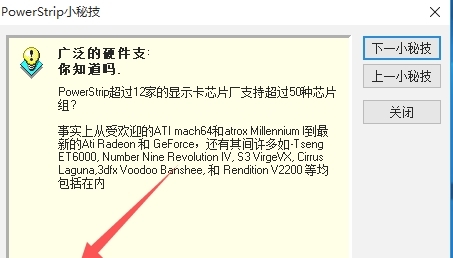
3、接下来进入正题,我们在电脑的右下角菜单栏右击软件图标,选择【性能设定】-【设定】
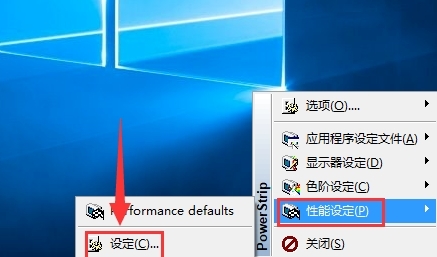
4、我们先对电源进行设置,勾选设置中的【电源管理】,然后点击确定
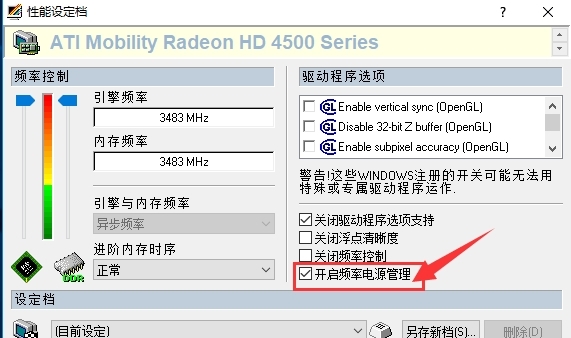
5、接下来对显卡进行设置,点击【选项】-【显卡信息】,打开显卡的设置窗口
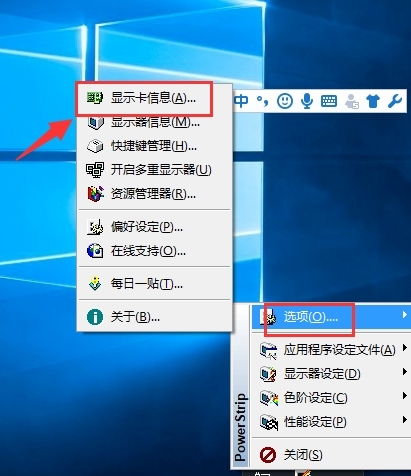
6、在设置界面,我们可以看到右半边有个选项为【可用系统内存】,我们对这个数字进行修改,并点击确定即可修改显卡的显存。
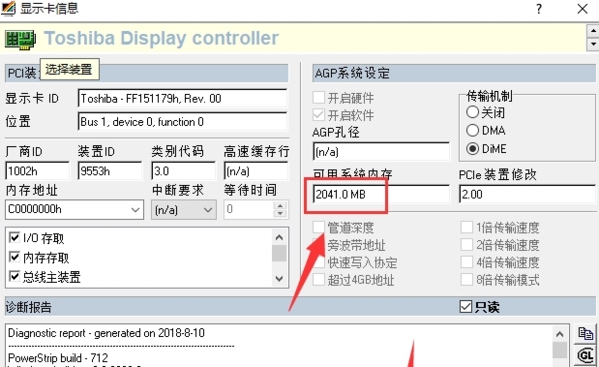
每张显卡都有自己的运行频率,超频就是让显卡超频率运行,显卡超频的方式有很多种,可以通过硬件也可以通过软件,而PowerStrip正是一款可以让显卡达到超频效果的软件,下面小编就为大家带来PowerStrip的超频教程。

1、启动PowerStrip,选择【性能属性】——【配置】
2、我们可以在软件的界面中看到两个滑块,这两个就是用来进行频率调节的滑块
3、代表的分别是“引擎频率”就是GPU的频率,“内存频率”就是显存频率,只需要拖动滑块就能进行频率的调节。
超频经验:散热一定要好,要不然会不稳定的.GPU频率可以多超点,显存就不要超太猛了。
更新内容1.功能非常强悍的显示卡/屏幕功能配置工具
同类软件精选